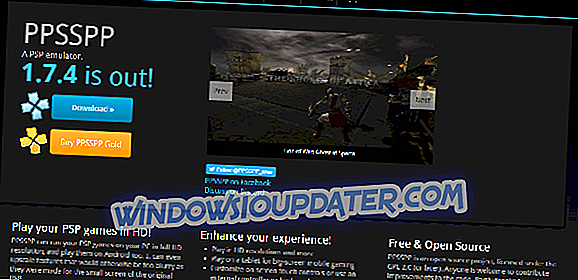Nvidia Shield TV är en otroligt mångsidig underhållningskonsol som körs på Android TV OS och erbjuder ett stort utbud av funktioner. Du kan använda Shield som vilken som helst mediaspelare, för att titta på dina favorit TV-program, filmer och YouTube-klipp, men det som gör att denna konsol sticker ut från publiken är dess förmåga att erbjuda en spelupplevelse också.
Denna konsol kommer i olika paket, som är skräddarsydda för att passa behoven hos olika typer av användare. Du har också möjlighet att köpa det grundläggande Shield TV-paketet, och sedan kan du lägga till Shield-kontrollen. Du kan också köpa separata Shield-stativ eller fjärrkontroller.
Här är några andra förberedda konfigurationer som erbjuds på den officiella hemsidan:
- Shield TV-paket - innehåller SHIELD-fjärrkontrollen och Google Assistant
- Shield TV Gaming Edition - Jag inkluderar SHIELD fjärrkontroll och kontroller med Google Assistant med handsfree-funktioner
- Shield TV Smart Home Edition - har SmartThings Link för att lägga till andra kompatibla enheter, SHIELD-fjärrkontroll och Google Assistant
- Shield TV Pro - har en 500 GB inbyggd hårddisk för Plex Media Server, och har även SHIELD fjärrkontrollen och kontrollenheten med handsfree-funktionen
På grund av det faktum att Nvidia Shield har en första partskontroller kan utvecklare anpassa hur de efterliknar spel så att du får bästa möjliga upplevelse.
En av de bästa funktionerna i denna mediaspelare är att du kan spela retrospel från flera plattformar - NES och SNES, Game Boy, PlayStation, Sega CD, N64 och många andra, med hjälp av en Android-emulator.
För att komma igång med att emulera Android-spel på din Nvidia Shield-tv behöver du en kompatibel emulatorsoftware, en bra Android-filutforskare som Solid Explorer och en extra USB-enhet där du laddar dina ROM-skivor. Det är värt att notera att USB-enheten du väljer att använda måste formateras som NTFS, exFAT eller FAT32.
I den här artikeln kommer vi att undersöka några av de bästa alternativen för emulatorprogramvara på marknaden, som är kompatibla med din Nvidia Shield-TV. Först kommer vi att börja med programvara som kan emulera ett varierat utbud av spelkonsoler, och sedan kommer vi att titta på några andra programalternativ som har specifika kompatibilitetskrav.
- 1
RetroArch

RetroArch är en utmärkt emulator som enkelt kan anpassas till olika spelmotorer och mediaspelare, och är helt kompatibel med Nvidia Shield TV. Med denna emulator kan du köra klassiska spel från ett snyggt användargränssnitt som organiserar din spelsamling på en lättillgänglig skärm.
Med hjälp av denna programvara kan du efterlikna ett brett utbud av konsoler - PlayStation 1 (PS1), Super Nintendo (SNES), Nintendo Entertainment System (NES), Sega Master System / Sega Game Gear, GameBoy / Gameboy Färg, Nintendo 64 (N64) och andra.
Här är några av de bästa funktionerna i RetroArch:
- Automatiserad sökning och sortering av dina samlingar
- Bra app bibliotek med ständigt växande apps och inbyggd Core Updater
- Kan också köras på Android-telefoner och -tabeller, och även spelkonsoler som PS3, PSP, etc.
- Snabb svarstid utan latens
- Stora anpassningsalternativ
- Joypad auto konfiguration
- Shaders - grafiska filter som gör dina gamla spel till bättre kvalitet
- Kan vara värd och ansluta till nätverksspel sessioner
- Inspelning och strömmande förmåga att Twitch.tv eller YouTube
Även om denna app har så många funktioner och kompatibilitetsalternativ med olika spelplattformar, är RetroArch inte en väldigt användarvänlig applikation, eftersom gränssnittet kan vara svårt att förstå och använda av nybörjare.
Om du har några frågor angående användningen av denna programvara, kan du kolla in den officiella RetroArch FAQ-hemsidan, eller om du vill ställa frågor, besök det officiella forumet.
- Hämta RetroArch från Google Play
- Hämta RetroArch på din dator
- 2
ClassicBoy

ClassicBoy är en annan bra emulatorprogramvara som låter dig spela dina favoritålderspel på din Nvidia Shield TV.
Även om namnet får dig att tro att den här appen bara är för att emulera Nintendo-spel, har den här appen ett brett utbud av emulerande funktioner som inkluderar olika konsoler - PlayStation 1, Nintendo 64, Gameboy Classic, Färg och Advance, NES och Sega Uppkomst.
Alla ovan nämnda plattformar är inbyggda i den här programvaran, men om du vill emulera spel från Super Nintendo-plattformen måste du manuellt ladda ner den från plugin-fliken.
ClassicBoy har alla emuleringsmöjligheter i RetroArch-emulatorn, men den har ett mycket användarvänligt gränssnitt som gör det enkelt att organisera dina spelsamlingar.
Låt oss utforska några av ClassicBoy: s funktioner:
- Kan spara ditt spelframsteg och låter dig genast återuppta gameplay
- Fuskkoder för alla emulatorer
- Kan anpassa kontroller och multiplayer-funktioner
- Anpassa reningsupplösning för bättre visuell kvalitet
- Bra prestanda i emulering med upp till 60fps
- Extern joystick och tangentbordsinmatning med nyckelkarta
Ladda ner ClassicBoy från Google Play
- 3
MD.emu

MD.emu är en bra emulatorprogramvara som är helt kompatibel med din Nvidia Shield-TV och låter dig efterlikna Sega-spel.
Med den här mjukvaran kan du emulera Sega-spel, och även Master System-spelplattformar.
Här är några av MD.emus mest anmärkningsvärda funktioner:
- Noggrann ljudemulering med högkvalitativ resampling
- Stöder fuskkoder med .pat filformat
- Kan säkerhetskopiera och ladda sparade tillstånd
- SVP-chip stöd - kräver en snabb enhet
- 6-knapps controller och 4-spelare multitap stöd
- Stödjer ROM-baserade spel i .bin, .smd, .gen och .sms format
- Anpassningsbara multi-touch kontroller
- Stödjer HID Bluetooth / USB-spel och tangentbord, och även Wii-controllers
Om du vill prova den här emulatorn och inte har några ROM-skivor, kan du prova några demo och spel på domänen genom att klicka här.
Du kan ladda ner spelen du vill ha på din hårddisk eller USB-minne, och sedan överföra filer enkelt.
Hämta MD.emu från Google Play
- 4
Min pojke!

Min pojke! är en annan användbar emulator som är kompatibel med din Nvidia Shield TV, och låter dig enkelt simulera Game Boy Advance-spel.
Den här mjukvaran kan snabbt efterlikna dina favoritspel, och det här låter dig spara batteri och slösa inte bort när du försöker räkna ut hur det fungerar. Min pojke! är kompatibel med nästan alla GameBoy Advance-spel, och det låter dig efterlikna dina enheter via kabel, Bluetooth eller Wi-Fi.
Låt oss utforska några av de bästa funktionerna i MyBoy:
- Multiline cheatkoder från GameShark, ActionReplay, CodeBreaker
- Stor BIOS-emulering utan några BIOS-filer behövs
- IPS / UPS ROM-patching
- OpenGL-kompatibilitet för enheter med GPU, och normal återgivning på enheter utan CPU
- GLSL shaders - bra videofilter
- Kan spara spelet när som helst och synkronisera dem med Google Drive
- Skärmtangentbordet
- Skärmens layoutredigerare - gör att du kan anpassa positionen och storleken på alla skärmar på skärmen
- Stöd för extern styrenhet
- Key mapping med möjlighet att spara inställningar och ladda dem vid behov
Om du vill emulera GameBoy Color-spel måste du ladda ner My OldBoy! emulatorn från samma företag. Du kan hämta emulatorn för GB Color från Google Play Butik.
Ladda ner den betalda MyBoy! version från Google Play
Ladda ner gratis MyBoy! version från Google Play
- 5
PPSSPP
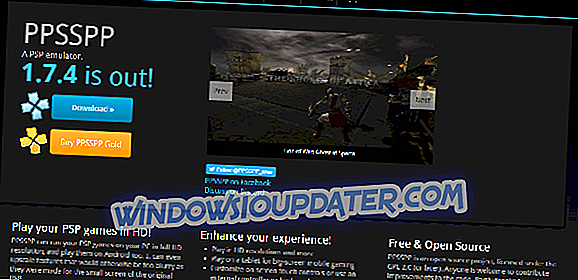
Sist men inte minst är PPSSPP-emulatorn ett annat bra programalternativ som ger dig möjlighet att spela PSP retro-spel på din Nvidia Shield TV.
För att komma igång så fort som möjligt erbjuder den här emulatorn bra support och kontroller för automatisk mappning, kan köra ett brett utbud av kompatibla spel och gör det med högkvalitativ kvalitet.
Du kan få din riktiga PSP-spelsamling och göra dem till .ISO eller .CSO-filer för att spela dem på din Shield-mediaspelare, genom att överföra dem till ditt SD-kort eller USB-lagring.
Du kan hitta ett stort antal guider på den officiella hjälpwebbsidan, eller få tillgång till PPSSPP-forumet.
Hämta PPSSPP från Google Play
Slutsats
Har du någonsin velat spela dina favoritklassiska klassiska spel på din Nvidia Shield TV, men visste inte hur man skulle göra det? Med den information vi gav dig i den här artikeln kan du säkert fatta ett välgrundat beslut angående vilken emulator som skulle fungera bäst för dig.
Om du bara vill börja spela så fort som möjligt rekommenderar vi att du får antingen RetroArch eller ClassicBoy, eftersom de här alternativen erbjuder en mycket mer varierad uppsättning emuleringsmöjligheter med olika gamla spelplattformar.
Du kan använda MD.emu för att enkelt efterlikna och spela Sega-spel, och även MyBoy! att spela GameBoy Advance-spel. Om du vill emulera GameBoy Color spel behöver du My OldBoy! emulator eller PPSSPP-emulatorn för att spela klassiska PSP-spel.
Vi skulle gärna veta vilken Nvidia Shield TV-emulator du valde från den här topp 5, och hur den utförde för dig. Glöm inte att meddela vad dina åsikter är i kommentarfältet nedan.
RELATERADE GUIDER DU KONTROLLERAR:
- Ladda ner BlueStacks Android Emulator för Windows 10
- Bästa gratis Android-emulatorer för Windows 10 / 8.1 / 7 [Uppdaterad för 2019]
- Så här använder du HoloLens Emulatorn